 Computer-Tutorials
Computer-Tutorials
 Fehlerbehebung
Fehlerbehebung
 So brechen Sie die Einstellung des Einschaltkennworts in Windows 11 ab
So brechen Sie die Einstellung des Einschaltkennworts in Windows 11 ab
So brechen Sie die Einstellung des Einschaltkennworts in Windows 11 ab
Jan 15, 2024 pm 01:12 PMWenn Sie die Kontooberfläche eines Win11-Computers aufrufen, müssen Sie normalerweise ein Kennwort eingeben. Einige Freunde möchten jedoch das Einschaltkennwort löschen, wissen aber nicht, wie sie das Microsoft-Einschaltkennwort in Win11 löschen können Heute verrate ich euch, wie ihr bei Bedarf das Microsoft-Einschaltkennwort in Win11 löschen könnt. Wenn ja, schauen wir mal rein!
Schritt 1: Nach netplwiz suchen
Um das Microsoft-Einschaltkennwort in Win11 zu löschen, suchen wir zunächst direkt im Suchfeld nach „netplwiz“.
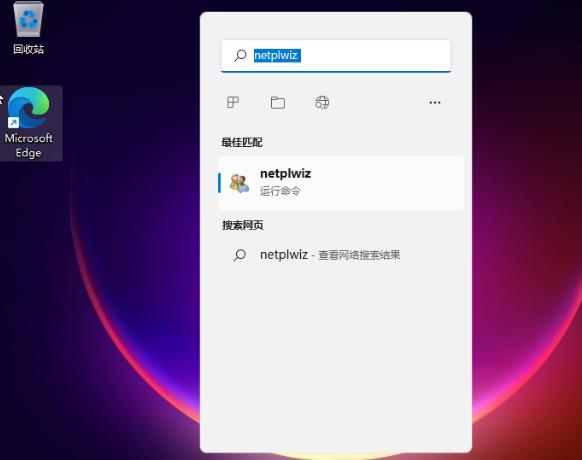
Schritt 2: Öffnen Sie netplwiz und ändern Sie das Passwort
Sie können das Programm „netplwiz“ in der Suchergebnisoberfläche finden und öffnen. Sie können sehen, dass sich der Vorgang vom vorherigen Win10-Vorgang unterscheidet . Wenn Sie das Passwort ändern möchten, müssen Sie bei der Aufforderung zum Ändern des Passworts Strg+Alt+Entf drücken. Wir öffnen es gemäß den angezeigten Tastenkombinationen.

Schritt 3: Passwort ändern
Geben Sie dann das alte Passwort in das Passwortfeld ein, lassen Sie dann das Feld für das neue Passwort und das Bestätigungsfeld für das Passwort leer und drücken Sie einfach die Eingabetaste. Dadurch wird das Einschaltkennwort erfolgreich gelöscht.
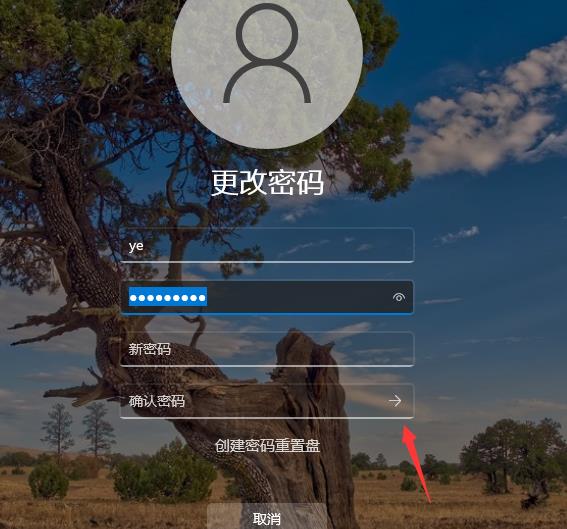
Das obige ist der detaillierte Inhalt vonSo brechen Sie die Einstellung des Einschaltkennworts in Windows 11 ab. Für weitere Informationen folgen Sie bitte anderen verwandten Artikeln auf der PHP chinesischen Website!

Heißer Artikel

Hot-Tools-Tags

Heißer Artikel

Heiße Artikel -Tags

Notepad++7.3.1
Einfach zu bedienender und kostenloser Code-Editor

SublimeText3 chinesische Version
Chinesische Version, sehr einfach zu bedienen

Senden Sie Studio 13.0.1
Leistungsstarke integrierte PHP-Entwicklungsumgebung

Dreamweaver CS6
Visuelle Webentwicklungstools

SublimeText3 Mac-Version
Codebearbeitungssoftware auf Gottesniveau (SublimeText3)

Heiße Themen
 R.E.P.O. Dateispeicherspeicherort: Wo ist es und wie schützt sie?
Mar 06, 2025 pm 10:41 PM
R.E.P.O. Dateispeicherspeicherort: Wo ist es und wie schützt sie?
Mar 06, 2025 pm 10:41 PM
R.E.P.O. Dateispeicherspeicherort: Wo ist es und wie schützt sie?
 Leicht zu reparieren - Monster Hunter Wilds kompiliert immer wieder Shader
Mar 04, 2025 pm 08:05 PM
Leicht zu reparieren - Monster Hunter Wilds kompiliert immer wieder Shader
Mar 04, 2025 pm 08:05 PM
Leicht zu reparieren - Monster Hunter Wilds kompiliert immer wieder Shader
 Monster Hunter Wilds Kommunikationsfehler auf dem PC, Schnellfix
Mar 03, 2025 pm 08:02 PM
Monster Hunter Wilds Kommunikationsfehler auf dem PC, Schnellfix
Mar 03, 2025 pm 08:02 PM
Monster Hunter Wilds Kommunikationsfehler auf dem PC, Schnellfix
 Finden Sie Monster Hunter Wilds Speichern Sie den Dateistandort und sichern Sie Daten
Mar 03, 2025 pm 08:01 PM
Finden Sie Monster Hunter Wilds Speichern Sie den Dateistandort und sichern Sie Daten
Mar 03, 2025 pm 08:01 PM
Finden Sie Monster Hunter Wilds Speichern Sie den Dateistandort und sichern Sie Daten
 Wie repariere ich Microsoft -Teams Fehler 9HEHW in Windows?
Mar 07, 2025 am 12:00 AM
Wie repariere ich Microsoft -Teams Fehler 9HEHW in Windows?
Mar 07, 2025 am 12:00 AM
Wie repariere ich Microsoft -Teams Fehler 9HEHW in Windows?
 Spotlight auf KB5053606 nicht für Windows 10 installiert, genaue Schritte
Mar 13, 2025 pm 08:02 PM
Spotlight auf KB5053606 nicht für Windows 10 installiert, genaue Schritte
Mar 13, 2025 pm 08:02 PM
Spotlight auf KB5053606 nicht für Windows 10 installiert, genaue Schritte
 R.E.P.O. Auf dem PC abstürzen und einfrieren? Ergebnisorientierte Korrekturen
Mar 07, 2025 pm 08:02 PM
R.E.P.O. Auf dem PC abstürzen und einfrieren? Ergebnisorientierte Korrekturen
Mar 07, 2025 pm 08:02 PM
R.E.P.O. Auf dem PC abstürzen und einfrieren? Ergebnisorientierte Korrekturen
 Alle Fixes für Monster Hunter Wilds Fatal D3D -Fehler auf dem PC
Mar 05, 2025 pm 06:01 PM
Alle Fixes für Monster Hunter Wilds Fatal D3D -Fehler auf dem PC
Mar 05, 2025 pm 06:01 PM
Alle Fixes für Monster Hunter Wilds Fatal D3D -Fehler auf dem PC






